CuteFTP 9.x - Installatie certificaat
Na uitgifte ontvang je het certificaat per e-mail. Je kunt het certificaat ook downloaden in het Control Panel.
Het certificaatbestand heeft dezelfde naam als de domeinnaam waarvoor het is aangevraagd, bijvoorbeeld www_sslcertificaten_nl.crt,
- Klik in het hoofdscherm op Tools en daarna op Global Options...
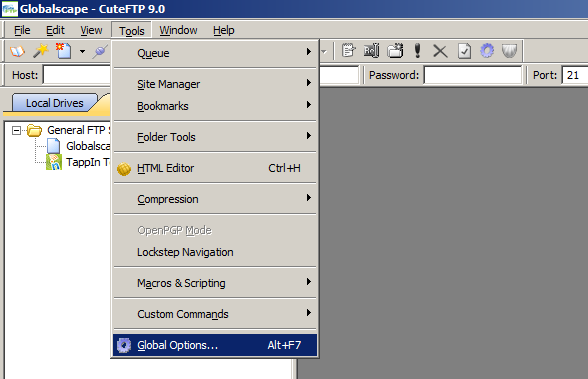
- In het dialoogvenster dat geopend is klikt u links onder de kop Security op SSL Security.
- Vink Use SSL certificate when authenticating aan en klik bij Certificate: op het map-icoon rechts.
- Selecteer het certificaatbestand dat u wilt gebruiken. Doe hetzelfde bij Private key: en selecteer hier de juiste private key.
- Klik op Ok. Uw certificaat is geïnstalleerd.
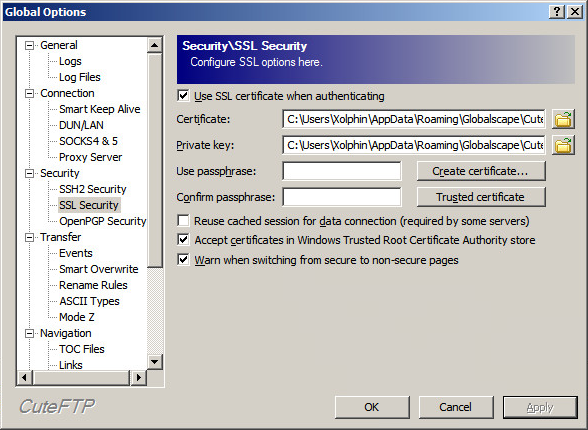
- Voor het installeren van de root en intermediate certificaten kunt u gebruik maken van de onderstaande handleiding:
IIS - Installatie Root en Intermediate Certificaten
Alle stappen voor de installatie van het certificaat zijn voltooid. Zorg dat de certificaatbestanden goed zijn beveiligd, en bewaar een backup van de private key en het certificaat op een veilige plek. Installeer ook de root en intermediate certificaten. Controleer met de SSLCheck of het certificaat juist is geinstalleerd en zorg voor een optimale configuratie van het SSL certificaat met deze tips en instellingen.
Aarzel niet om contact met ons op te nemen bij problemen of foutmeldingen, wij helpen je graag!
Hulp nodig?
![]() Bel ons op
+31 88 775 775 0
Bel ons op
+31 88 775 775 0
SSLCheck
De SSLCheck controleert of je certificaat goed op je server is geïnstalleerd en of er mogelijke problemen zijn.

